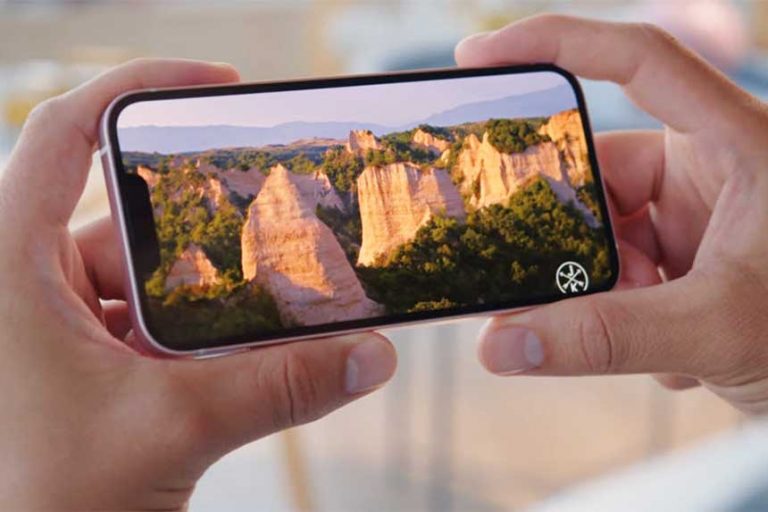Que faire si Snapchat se bloque sur l’iPhone 13 Mini après mise à jour iOS
Ce billet vous aidera à résoudre un problème postérieur à la mise à jour d’iOS affectant l’application Snapchat sur le smartphone Apple iPhone 13 mini. Voici ce qu’il faut faire si Snapchat se bloque sur l’iPhone 13 mini après une mise à jour d’iOS 15.
Les plantages aléatoires d’applications sont inévitables parmi les applications en ligne ou basées sur Internet dans les smartphones. En fait, de nombreux utilisateurs d’iPhone rencontrent des problèmes de ce type après une mise à jour. Même les applications les plus stables à ce jour peuvent succomber à de tels problèmes à un moment donné.
Pourquoi les applications plantent-elles après une mise à jour d’iOS ?
De nombreux facteurs peuvent provoquer le plantage d’une application sur un iPhone. Pour les problèmes de plantage d’applications qui surviennent après une mise à jour d’iOS, il est plus probable qu’un bug de mise à jour soit en cause.
Certaines mises à jour logicielles remplacent automatiquement vos réglages actuels, ce qui entraîne des pannes d’application aléatoires. Le remplacement des paramètres peut entraîner des conflits avec les préférences, les restrictions et les autorisations de vos applications actuelles.
Les problèmes liés à Internet qui se produisent sur le téléphone font également partie des facteurs à exclure dans ce cas. Apparemment, les applications en ligne ne pourront pas fonctionner correctement si votre iPhone rencontre des problèmes de connexion à Internet. Il est fort probable que la récente mise à jour d’iOS ait infligé des problèmes de réseau à votre appareil.
Outre les problèmes d’Internet, les problèmes de mémoire font également partie des causes sous-jacentes. C’est probablement le cas si la mémoire de votre iPhone est faible et que la récente mise à jour a complètement utilisé l’espace disponible. En conséquence, des problèmes de performances, y compris des pannes logicielles aléatoires, commencent à se manifester.
Une autre possibilité est que l’application ait fini par être corrompue par la récente mise à jour.
Corriger les plantages de Snapchat sur l’iPhone 13 mini après une mise à jour d’iOS
Les procédures suivantes vous aideront à éliminer les facteurs courants qui peuvent provoquer le plantage d’une application iOS après une nouvelle mise à jour du système. Ces méthodes sont également applicables lorsqu’il s’agit de traiter des problèmes pertinents sur d’autres appareils iOS fonctionnant sous la même version iOS que celle de l’iPhone 13 mini. Les écrans et les éléments de menu réels peuvent varier selon les modèles d’appareils et les opérateurs.
N’oubliez pas de tester l’application Snapchat après avoir appliqué chaque solution pour déterminer si le problème est résolu ou non. Passez à la solution suivante, si nécessaire.
Solution 1 : Fermez toutes les applications en arrière-plan.
Si vous avez laissé certaines de vos applications ouvertes et en cours d’exécution en arrière-plan pendant la mise à jour, il y a de fortes chances que l’une d’entre elles soit devenue indésirable et ait provoqué des conflits avec l’application Snapchat. Pour résoudre ce problème, il suffit de fermer toutes les applications d’arrière-plan dans le sélecteur d’applications de votre iPhone 13 mini.
Voici comment procéder :
- Balayez vers le haut depuis le bord inférieur de l’écran pour lancer le sélecteur d’applications, qui contient les aperçus de toutes les applications que vous avez récemment utilisées et laissées ouvertes/en cours d’exécution en arrière-plan.
- Pour fermer une application en cours d’exécution, il suffit de glisser vers le haut sur chacun des aperçus d’application.
Une fois que vous avez fermé toutes les applications en arrière-plan, relancez Snapchat et voyez si le problème a disparu.
Solution n° 2 : redémarrez l’iPhone (réinitialisation douce).
Effectuer une réinitialisation logicielle ou un redémarrage de l’iPhone est également une solution potentielle si des erreurs système aléatoires en sont la cause sous-jacente. Certaines mises à jour peuvent infliger des erreurs mineures à certains segments du logiciel et ainsi déclencher des problèmes lors du chargement de certaines applications. C’est à ce moment-là qu’une réinitialisation logicielle s’avère utile. Elle permet de rafraîchir rapidement le système et d’éliminer les problèmes logiciels mineurs, y compris les erreurs post-mise à jour.
Voici comment procéder sur l’iPhone 13 mini :
- Maintenez enfoncés le bouton d’alimentation/latéral et l’un ou l’autre des boutons de volume pendant quelques secondes, puis relâchez-les lorsque le curseur de mise hors tension apparaît.
- Faites ensuite glisser le curseur pour éteindre complètement votre iPhone.
- Après 30 secondes, maintenez à nouveau le bouton latéral enfoncé jusqu’à ce que le logo Apple apparaisse.
Une réinitialisation logicielle n’affecte pas les données sauvegardées sur le stockage de l’iPhone ; elle ne supprime donc aucune information critique de votre appareil.
Solution n° 3 : optimisez l’application Snapchat.
Une autre possibilité est que l’application Snapchat soit devenue instable à cause d’une mise à jour d’iOS, car l’application nécessite également une mise à jour.
Les développeurs d’applications diffusent généralement des mises à jour ou des correctifs dédiés peu avant ou après la sortie d’une nouvelle mise à jour iOS. C’est un moyen de s’assurer que l’application reste stable après la mise en œuvre des nouvelles modifications du système. Si vous n’avez pas configuré vos applications pour qu’elles se mettent à jour automatiquement, il y a de fortes chances que vous ayez manqué l’installation de certaines mises à jour critiques, notamment celles qui corrigent des bogues. Dans ce cas, il est recommandé d’installer manuellement les mises à jour d’applications en attente sur votre iPhone. Voici donc ce que vous devez faire :
- Lancez l’App Store.
- Sur l’écran principal de l’App Store, appuyez sur votre photo de profil en haut à droite.
- Ensuite, tirez vers le bas pour rafraîchir la page et afficher les applications avec des mises à jour récentes disponibles.
- Pour mettre à jour des applications individuelles, y compris Snapchat, appuyez simplement sur le bouton Mise à jour à côté du nom de l’application.
- Si plusieurs mises à jour sont disponibles, appuyez sur Mettre à jour tout pour télécharger et installer simultanément toutes les mises à jour en attente sur votre appareil.
Attendez la fin de la mise à jour de l’application ou des applications. Une fois la mise à jour terminée, redémarrez votre iPhone pour vous assurer que toutes les modifications logicielles récentes sont correctement appliquées.
Solution n° 4 : gérez les restrictions des applications.
Pour exclure la possibilité que la récente mise à jour d’iOS ait automatiquement imposé des restrictions à vos applications, y compris Snapchat, passez en revue les restrictions de contenu et de confidentialité de votre iPhone. Si cette fonctionnalité est activée, essayez de la désactiver et voyez si Snapchat cesse de planter lorsqu’elle est désactivée.
Voici comment procéder :
- Allez dans Réglages.
- Appuyez sur Temps d’écran.
- Appuyez sur Restrictions de contenu et de confidentialité.
- Saisissez votre code d’accès si vous y êtes invité, puis désactivez le bouton Restrictions de contenu et de confidentialité.
Cela désactivera toutes les restrictions, y compris celles qui ont été automatiquement appliquées à votre iPhone à partir des récentes mises à jour d’iOS, limitant les applications en ligne, y compris Snapchat.
Solution n° 5 : Déchargez manuellement l’application Snapchat.
Si l’application continue de planter après avoir effectué les procédures ci-dessus, c’est probablement parce qu’elle a été totalement corrompue. Pour résoudre le problème, il est recommandé de décharger manuellement l’application Snapchat.
Voici comment procéder :
- Ouvrez l’application Paramètres en appuyant sur l’icône Paramètres depuis l’accueil.
- Dans le menu suivant, appuyez sur Général.
- Puis, appuyez sur Stockage de l’iPhone.
- Appuyez sur pour sélectionner l’application que vous souhaitez décharger, puis appuyez sur la commande Décharger l’application.
- Si vous y êtes invité, entrez votre code d’accès et appuyez à nouveau sur Décharger l’application pour confirmer.
Si vous souhaitez activer le déchargement automatique, il vous suffit de suivre les étapes suivantes :
- Allez dans Paramètres.
- Appuyez sur App Store ou iTunes et App Store.
- Dans le menu suivant, appuyez sur pour activer ou activer l’interrupteur à côté de Décharger les applications inutilisées.
Le déchargement des applications inutilisées est une fonction intégrée d’iOS qui supprime automatiquement une application que vous n’avez pas utilisée depuis un certain temps. Si cette fonction est activée, toutes les applications inutilisées seront supprimées si le téléphone manque de mémoire.
Ce processus ne supprime pas les données de l’application, de sorte que vous pouvez toujours récupérer tous les paramètres après avoir réinstallé l’application.
Solution n° 6 : réinstallez Snapchat sur votre iPhone.
Pour les problèmes d’application récurrents qui ont commencé à partir d’une mise à jour d’iOS, il est souvent nécessaire de désinstaller et de réinstaller l’application erratique. Il y a plus de chances que l’application ait été complètement détruite et dysfonctionne après les récents changements du système et qu’elle ait donc besoin d’une nouvelle installation.
Voici donc ce que vous devez essayer de faire :
- Allez sur l’écran d’accueil, puis touchez et maintenez l’icône Snapchat.
- Dans le menu rapide, appuyez sur Supprimer ou Supprimer l’application.
- Après avoir supprimé l’application, lancez l’application App Store.
- Dans l’App Store, appuyez sur la photo de votre profil Apple ID, puis sélectionnez Achats.
- Localisez l’application Snapchat, puis appuyez sur l’icône de nuage pour lancer l’installation de l’application.
Réinstaller une application est également un moyen d’effacer le cache et les données d’une application iOS. Cette procédure permet souvent de résoudre divers problèmes liés aux applications.
Solution n° 7 : Réinitialisez tous les paramètres de votre iPhone 13 mini.
Si la récente mise à jour remplace vos réglages actuels, il y a de fortes chances que certains de ces récents remplacements entraînent des conflits avec l’application Snapchat. Dans ce cas, le fait de rétablir les réglages aux valeurs d’origine résoudra probablement le problème. C’est alors que la commande de réinitialisation de tous les paramètres entre en jeu.
Contrairement à une réinitialisation d’usine, cette réinitialisation ne supprime que les modifications récentes des paramètres, y compris les autorisations des apps de réseaux personnalisés, les restrictions et les préférences des apps. Il n’est donc pas nécessaire de créer des sauvegardes préalables. Il suffit de suivre ces étapes dès que vous êtes prêt :
- Accédez à votre écran d’accueil, puis ouvrez l’application Paramètres.
- Faites défiler jusqu’à et appuyez sur Général.
- Appuyez sur Transférer ou Réinitialiser l’iPhone pour continuer.
- Appuyez ensuite sur Réinitialiser.
- Dans le menu suivant, appuyez sur Réinitialiser tous les paramètres parmi les options proposées.
- Entrez le code d’accès de votre appareil si vous y êtes invité.
- Appuyez sur l’option pour confirmer la réinitialisation de tous les paramètres système de votre iPhone.
Après la réinitialisation, le téléphone redémarre automatiquement et rétablit les paramètres et options système par défaut. Cela signifie que vous devez réactiver les fonctions nécessaires, notamment le Wi-Fi, afin de vous reconnecter à Internet et d’utiliser les applications et services en ligne.
Une fois que votre iPhone est connecté à l’Internet Wi-Fi, rechargez l’application Snapchat et voyez si le problème de plantage a disparu.
Snapchat se bloque-t-il toujours sur votre iPhone 13 mini ?
Si le problème persiste après avoir effectué toutes les procédures susmentionnées, il peut être dû à un problème complexe affectant le serveur principal de l’application Snapchat. Ce genre de chose peut arriver à n’importe quelle application en ligne, comme ce qui est arrivé récemment à Roblox, qui s’est arrêté pendant quelques jours en raison d’un problème de serveur interne majeur.
Les problèmes de connectivité Internet, y compris les pannes de réseau aléatoires qui ont pu causer une connexion intermittente sur votre iPhone, peuvent également être la cause sous-jacente. Pour écarter cette possibilité, essayez de charger d’autres applications en ligne ou de naviguer sur différents sites et pages web pour voir s’ils fonctionnent.
Signaler le problème au support de Snapchat
Vous pouvez également signaler le problème au service d’assistance de Snapchat pour obtenir une aide supplémentaire et des recommandations. Il est généralement conseillé aux utilisateurs de Snapchat de signaler les problèmes pour obtenir des actions immédiates. Il suffit de se rendre sur la page de support de Snapchat et de cliquer sur le lien pour signaler les bugs ou les suggestions.
Contactez le support Apple
Il est également conseillé de signaler le problème au support Apple, étant donné que le symptôme est apparu après une mise à jour d’iOS. Cela pourrait être dû à un bogue iOS affectant de nombreux utilisateurs de Snapchat et nécessitant donc un correctif immédiat.
J’espère que cela vous aidera !